
| Linux活用レシピ > 家電の制作 > Amazonプライム・ビデオをRaspberry PiとKodiを使ってリビングのテレビで見る方法 | |

|
このページでは、映画・ドラマ・アニメが見放題の「Amazonプライム・ビデオ」をRaspberry PiとKodiを使ってリビングのテレビで見る方法を紹介します。 |
|
はじめに └ 説明 準備 ├ RaspberryPi ├ Raspbian設定 ├ Kodi導入 ├ Kodi日本語化 ├ PrimeVOD設定 └ TVへ接続 鑑賞 └ PrimeVOD視聴 製品 このレシピで利用した、 「日本語版 Rapbian (LibreOffice付) インストール済microSDHCカード16G(\1900)」 やAmazon Prime 設定済みの 「Amazonプライム・ビデオをリビングのテレビで見れるラズベリーパイ用 日本語版Raspbian+Kodi+AmazonVODインストール済み microSDHC 16G(\2100)」 は以下の販売チャネルで。 |
◆Amazonプライム・ビデオをラズパイを使いTVで見る方法◆ |
||||||||||
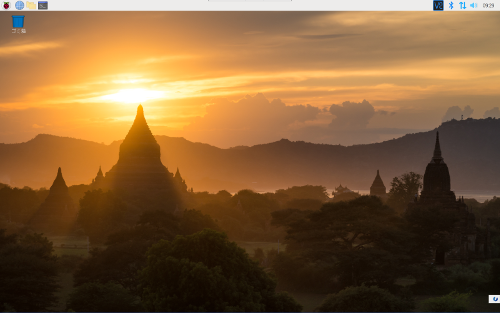 続いて、「Raspbian」には今回使うメディアセンターソフト「Kodi」が標準で入っていませんのでインストールしていきます。
続いて、「Raspbian」には今回使うメディアセンターソフト「Kodi」が標準で入っていませんのでインストールしていきます。
インストールはターミナルを使ってインターネットに接続した環境で行いますので、「RaspberryPi」をLANケーブルや無線で、インターネットに接続できるようにしてください。
ここから、コマンドを入力していって、Kodiをインストールしていきます。
まずは、インストール可能なパッケージの「一覧」を以下のコマンドで更新します。
次に以下のコマンドで「Kodi」と、「Amazonプライム・ビデオ」のアドオンに必要な関連パッケージを導入します。
さらに以下のコマンドで「Amazonプライム・ビデオ」のアドオンが入っているリポジトリを導入します。
※なお、このスクリプトは適時更新が必要です。内容の中でアドオンをダウンロードする箇所がありますが、バージョンが上がると変更が必要です。 都度このレシピでもスクリプトの更新を行いますが、最後のダウンロードが「Not Found」で終了して「/addons」ディレクトリに何も残らない場合は、以下のダウンロード先から「repository.sandmann79.plugins-<バージョン>-leia.zip」をダウンロードして「/addons」ディレクトリに保管してください。 上記スクリプトでダウンロードしているバージョンのファイルは
次に「Kodi」の自動起動設定を行います。以下の通りディレクトリを作成します。
自動起動に必要なファイルを作成します。
ファイルには以下の通り記述し、保存します。
以上で「Kodi」のインストールは完了です。以下の通り入力して、再起動すると。
以下の通り、自動的に「Kodi」が起動してきます。
|
||||||||